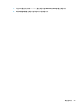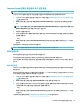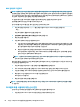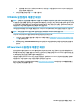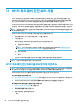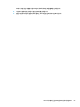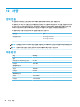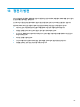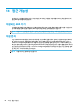User's Guide
Computer Setup(컴퓨터 설정)에서 초기 설정 복원
참고: 기본값을 복원해도 하드 드라이브 모드는 변경되지 않습니다.
Computer Setup(컴퓨터 설정)의 모든 설정을 기본값으로 복원하려면 다음 단계를 따르십시오.
1. Computer Setup(컴퓨터 설정)을 시작합니다. 자세한 내용은 60페이지의 Computer Setup(컴퓨터 설정)
시작을 참조하십시오.
2. Main(주 메뉴)을 선택한 다음 Apply Factory Defaults and Exit(공장 기본값 적용 및 종료)를 선택합니
다.
참고: 일부 제품의 경우, 선택 항목에 Apply Factory Defaults and Exit(공장 기본값 적용 및 종료) 대신
Restore Defaults(기본값 복원)가 표시될 수 있습니다.
3. 화면의 지침을 따릅니다.
4. 변경 사항을 저장하고 종료하려면 화면 오른쪽 하단 모서리의 Save(저장) 아이콘을 선택한 다음 화면의
설명을 따릅니다.
– 또는 –
Main(주 메뉴)을 선택하고 Save Changes and Exit(변경 내용 저장 및 종료)를 선택한 다음 enter 키를 누
릅니다
.
컴퓨터를 다시 시작하면 변경 사항이 적용됩니다.
참고:
초기 설정을 복원하더라도 암호 설정 및 보안 설정은 변경되지 않습니다.
BIOS 업데이트
BIOS의 업데이트된 버전은 HP 웹 사이트에서 제공됩니다.
HP 웹 사이트의 BIOS 업데이트는 대부분 SoftPaq이라는 압축 파일 패키지로 제공됩니다.
일부 다운로드 패키지에는 파일 설치 및 문제 해결에 대한 정보를 제공하는 Readme.txt라는 파일이 들어 있
습니다.
BIOS 버전 확인
Computer Setup(컴퓨터 설정)(BIOS)을 업데이트해야 하는지 여부를 결정하려면 먼저 컴퓨터의 BIOS 버전을
확인합니다
.
BIOS 버전 정보(ROM
날짜
및
시스템
BIOS라고도 함)에는 fn+esc(Windows에 있는 경우)를 누르거나 Computer
Setup(컴퓨터 설정)을 사용하여 액세스할 수 있습니다.
1. Computer Setup(컴퓨터 설정)을 시작합니다. 자세한 내용은 60페이지의 Computer Setup(컴퓨터 설정)
시작을 참조하십시오.
2. Main(주 메뉴)을 선택한 다음 System Information(시스템 정보)을 선택 합니다.
3. 변경 사항을 저장하지 않고 Computer Setup(컴퓨터 설정)을 종료하려면 화면의 오른쪽 하단 모서리에
서
Exit(종료) 아이콘을 선택한 다음 화면의 설명을 따릅니다.
– 또는 –
Main(주 메뉴)을 선택하고 Ignore Changes and Exit(변경 내용 무시 및 종료)를 선택한 다음 enter 키를
누릅니다.
나중 BIOS 버전을 확인하려면 62페이지의 BIOS 업데이트 다운로드를 참조합니다.
Computer Setup(
컴퓨터 설정) 사용
61